윈도우 10은 밝은 테마와 어두운 테마를 모두 제공하며, 이 테마는 모든 UWP 앱에 적용됩니다. 사용자는 설정 앱을 통해 이 두 가지 테마를 자유롭게 전환할 수 있지만, 아쉽게도 윈도우 10이 특정 시간에 맞춰 자동으로 테마를 변경하도록 설정하는 기능은 기본적으로 제공되지 않습니다. 다행히, 간단한 스크립트와 예약된 작업을 통해 이 문제를 해결할 수 있습니다.
이번 글에서는 윈도우 10에서 특정 시간에 맞춰 어두운 테마로 자동 전환되도록 설정하는 방법을 자세히 알아보겠습니다. 이 방법은 관리자 권한이 필요하지 않으므로, 일반 사용자도 쉽게 따라 할 수 있습니다.
어두운 테마 및 밝은 테마 스크립트 생성
자동 테마 전환을 위해 두 가지 스크립트를 생성해야 합니다. 하나는 밤에 어두운 테마로 전환하는 스크립트이고, 다른 하나는 낮에 밝은 테마로 되돌리는 스크립트입니다.
어두운 테마 스크립트
메모장을 열고 아래 코드를 붙여넣은 다음, “DarkTheme.ps1″과 같이 적절한 이름으로 PS1 파일 형식으로 저장합니다.
New-ItemProperty -Path HKCU:SOFTWAREMicrosoftWindowsCurrentVersionThemesPersonalize -Name AppsUseLightTheme -Value 0 -Type Dword -Force
밝은 테마 스크립트
마찬가지로 메모장을 열고 다음 코드를 붙여넣은 후, “LightTheme.ps1″과 같은 이름으로 PS1 파일 형식으로 저장합니다.
Remove-ItemProperty -Path HKCU:SOFTWAREMicrosoftWindowsCurrentVersionThemesPersonalize -Name AppsUseLightTheme

작업 스케줄러 설정
이제 윈도우의 내장된 작업 스케줄러를 사용하여 방금 생성한 스크립트를 실행할 두 가지 예약 작업을 만들 차례입니다. 이러한 작업을 생성하고 실행하는 데 관리자 권한은 필요하지 않습니다.
작업 스케줄러를 실행하려면 윈도우 검색 창에 “작업 스케줄러”를 입력하고 검색 결과에서 해당 앱을 클릭합니다.
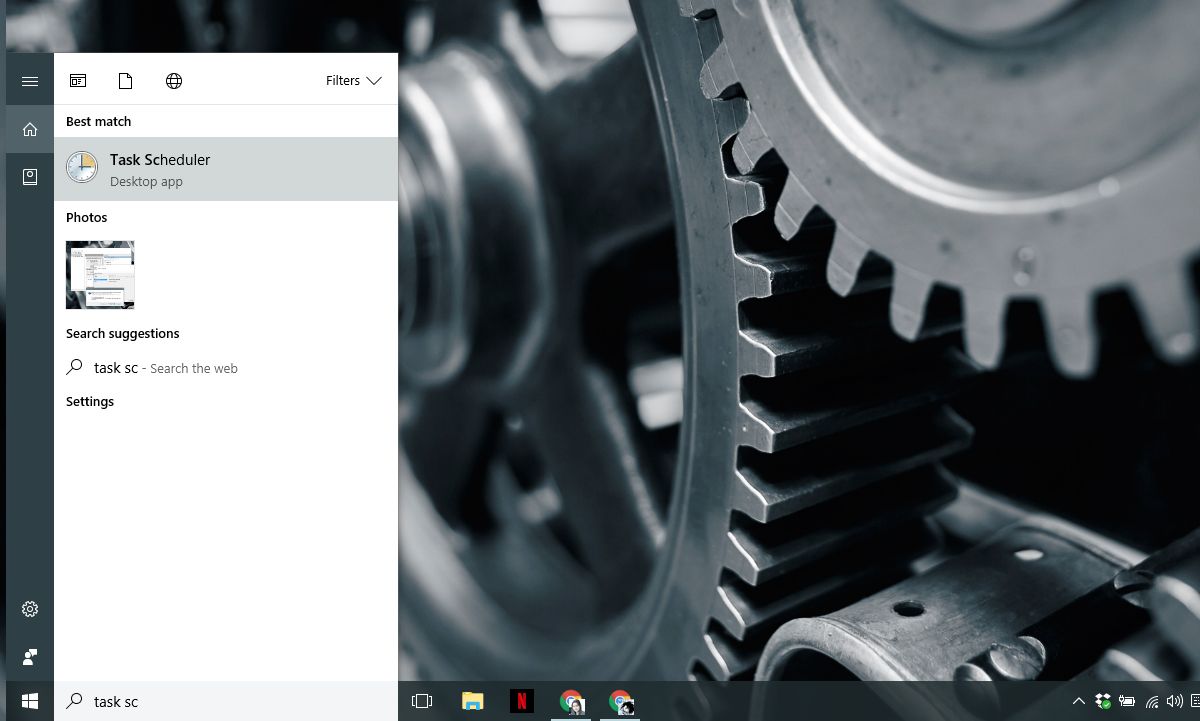
작업 스케줄러 창에서 “기본 작업 만들기”를 선택합니다. 작업 마법사가 시작되면 먼저 작업 이름을 입력하고, 선택 사항으로 작업 설명을 추가합니다. 설명은 스크립트의 역할을 명확히 하는 데 도움이 되므로 추가하는 것이 좋습니다. 그런 다음 “다음”을 클릭합니다.

“작업 트리거” 화면에서 “매일” 옵션을 선택하고 “다음”을 클릭합니다.
어두운 테마로 전환할 시간은 일몰 시간이나 사용자가 생각하는 밤이 시작되는 시간으로 설정합니다. 예를 들어, 저녁 6시와 같이 시스템이 켜져 있을 가능성이 높은 시간을 선택하는 것이 좋습니다.
밝은 테마로 다시 전환할 시간은 사용자가 생각하는 아침이 시작되는 시간으로 설정합니다. 오전 8시와 같이 시스템이 활성화될 가능성이 있는 시간을 선택하는 것이 좋으며, 시스템이 절전 모드이거나 종료되었을 가능성이 있는 시간은 피해야 합니다.
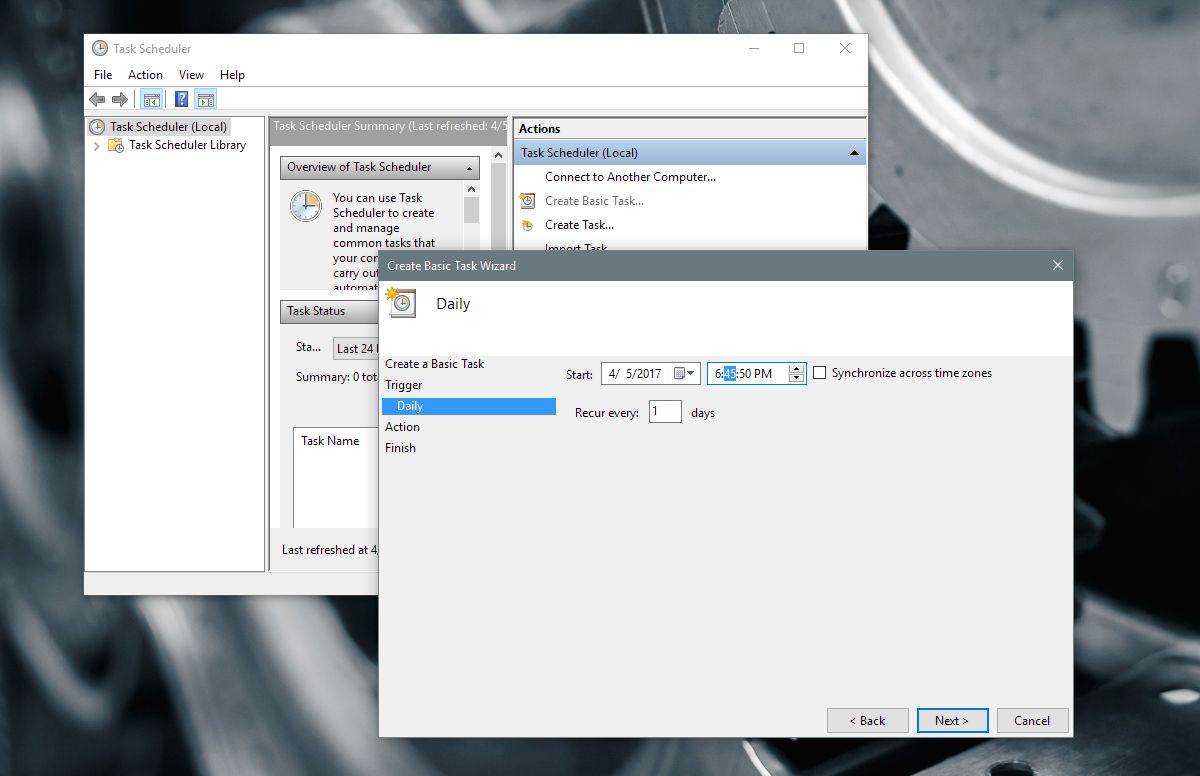
“동작” 화면에서 “프로그램 시작”을 선택하고 “다음”을 클릭합니다. 이제 어두운 테마와 밝은 테마 스크립트에 대한 설정이 약간 달라집니다.
어두운 테마 스크립트의 경우 “찾아보기” 필드에 다음 코드를 입력합니다.
%SystemRoot%system32WindowsPowerShellv1.0powershell.exe -ExecutionPolicy Bypass -File "C:path-to-scriptname-of-Dark-theme-script.ps1"
밝은 테마 스크립트의 경우 “찾아보기” 필드에 다음 코드를 입력합니다.
%SystemRoot%system32WindowsPowerShellv1.0powershell.exe -ExecutionPolicy Bypass -File "C:path-to-scriptname-of-Light-theme-script.ps1"
설정한 매개변수를 확인하는 경고 메시지가 나타나면 “예”를 클릭하여 작업을 완료합니다.
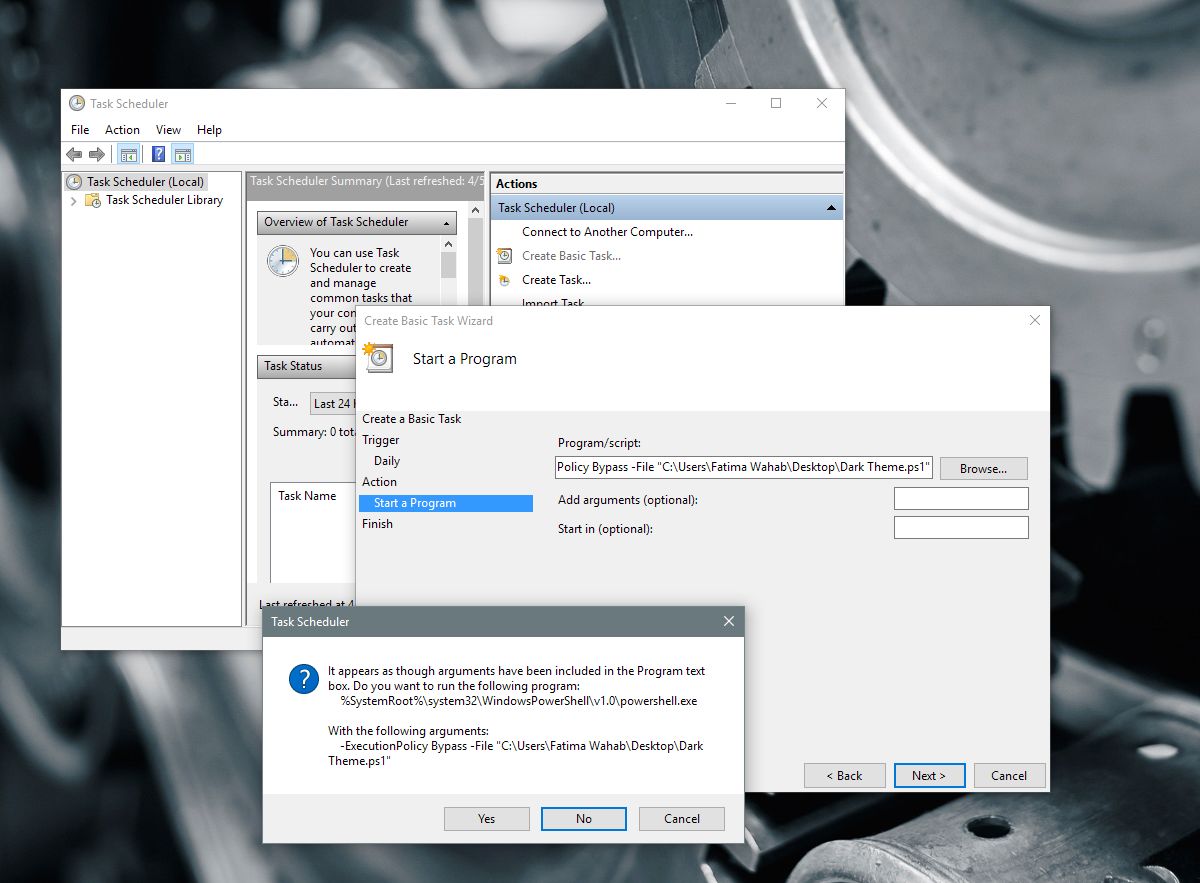
주의사항
시스템이 절전 모드 또는 최대 절전 모드 상태에서는 작업이 실행되지 않습니다. 또한, 시스템이 종료되었을 가능성이 있는 시간에 작업이 설정되어 있으면 스크립트가 작동하지 않을 수 있습니다. 이러한 경우에는 수동으로 스크립트를 실행해야 합니다. 따라서, 작업을 설정할 때 시스템이 정상적으로 작동하고 있을 가능성이 높은 시간을 선택하는 것이 중요합니다.
이 유용한 팁은 Reddit 사용자 exile09의 아이디어에서 영감을 얻었습니다.